福昕OFD版式办公套件添加下划线的方法
时间:2023-06-01 11:40:04作者:极光下载站人气:41
福昕OFD版式办公套件是一款可以进行PDF文档编辑的软件,在该软件中提供了非常丰富的PDF文档编辑工具,比如编辑文字、添加下划线、图像标注等,很多实用的工具都有提供的,如果我们在编辑PDF文档的时候,文档中有些内容是需要着重体现出来的,那么我们可以将这种重要的文字进行下划线的添加,而在福昕OFD版式办公套件中添加下划线的方法也比较简单,直接点击下划线工具,之后使用鼠标左键将需要添加下划线的文字选中即可添加上下划线,且我们还可以设置一下下划线的颜色,下方是关于如何使用福昕OFD版式办公套件添加下划线的具体操作方法,如果你需要的情况下可以看看方法教程,希望对大家有所帮助。
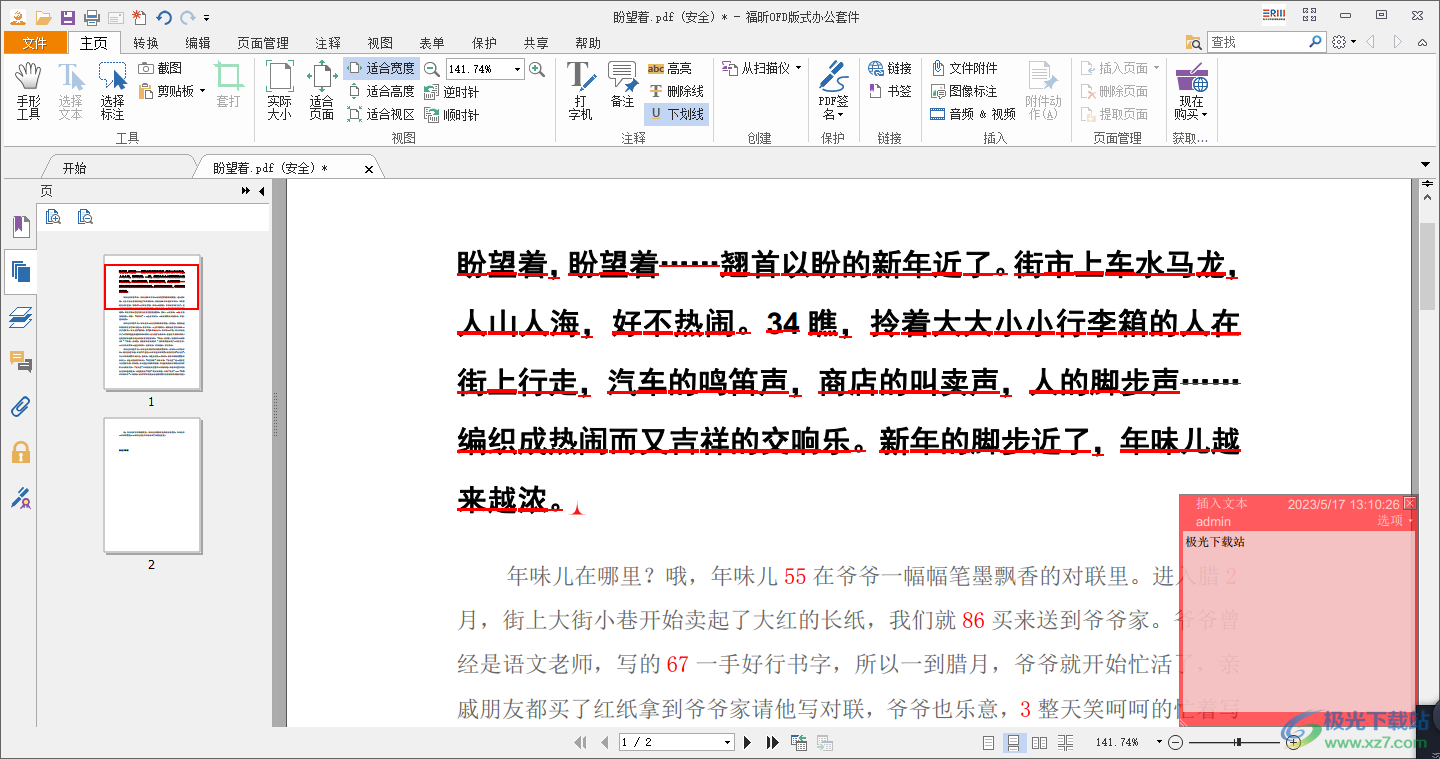
方法步骤
1.将福昕OFD版式办公套件点击打开,进入到主页面中,接着我们直接在主页面上的【打开】按钮进行点击,那么我们就可以进入到本地文件夹中。
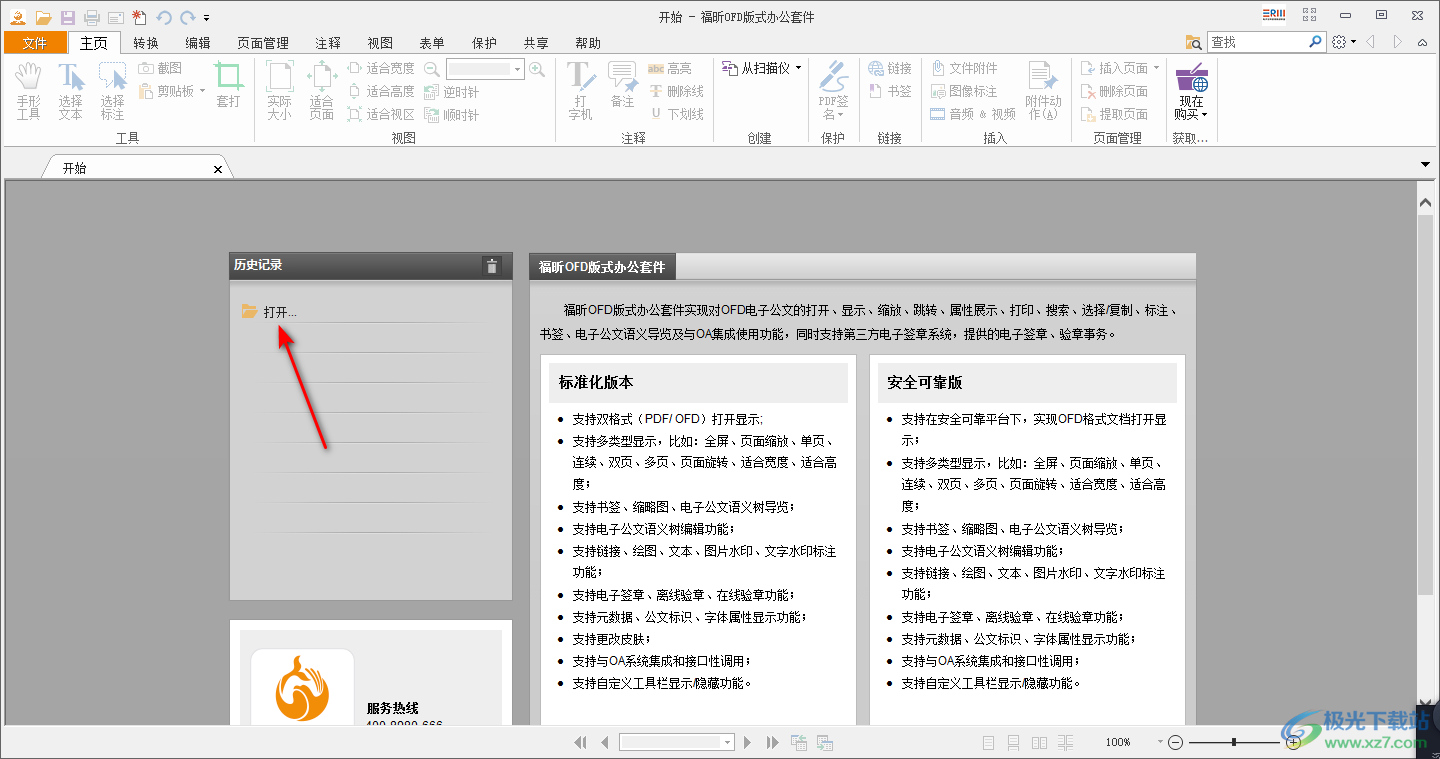
2.在打开的本地文件夹中,找到存放PDF文档的文件夹,我们将该文件夹打开之后,选择自己需要的编辑的PDF文档进行添加。
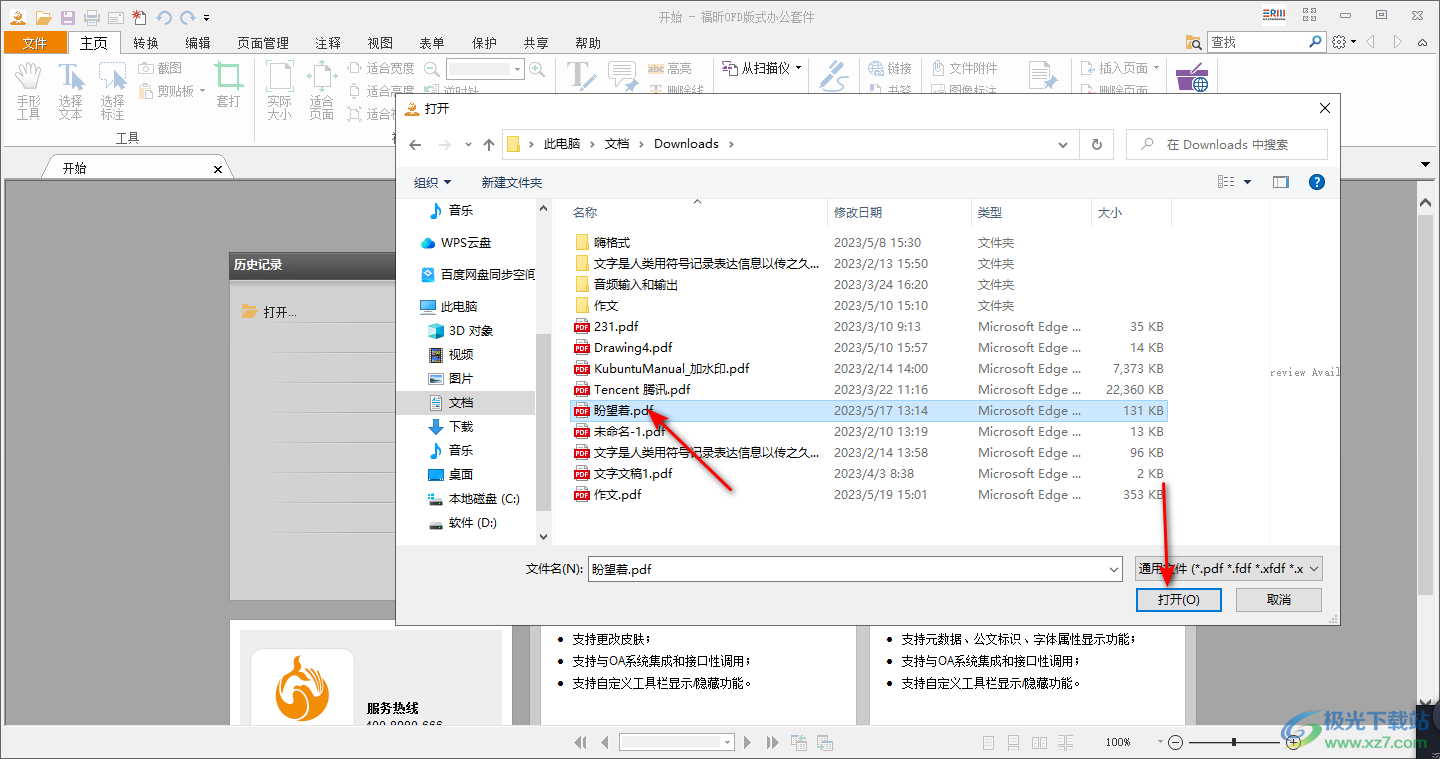
3.将我们的文档添加到编辑页面之后,我们需要在【开始】菜单选项的工具栏中找到【下划线】这个选项,将该选项进行点击一下。
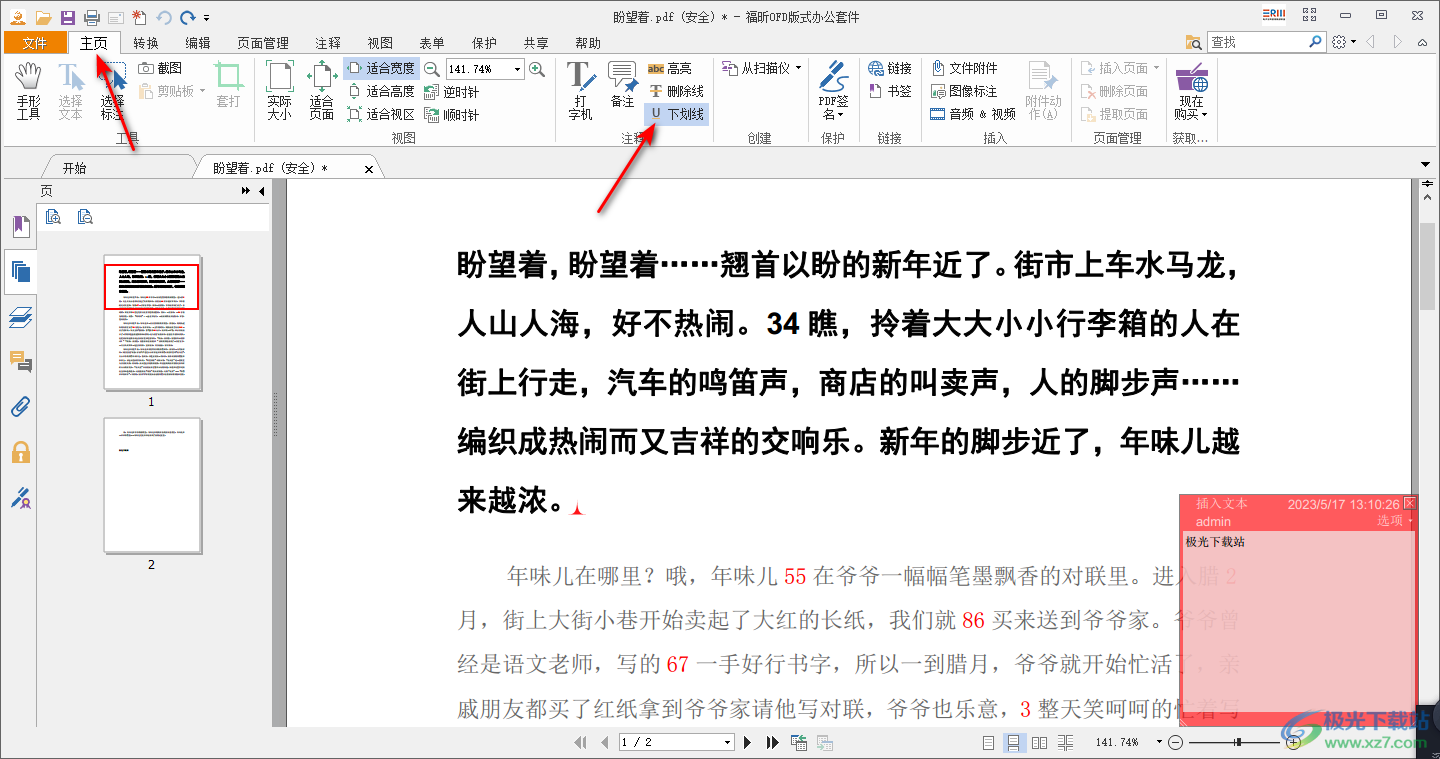
4.接着再使用鼠标左键在需要添加下划线的文字上进行框选,那么框选出来的文字内容就会有下划线的添加,添加的下划线当前颜色是绿色的,如果你想要更改颜色的话,我们需要进入到属性的窗口中。
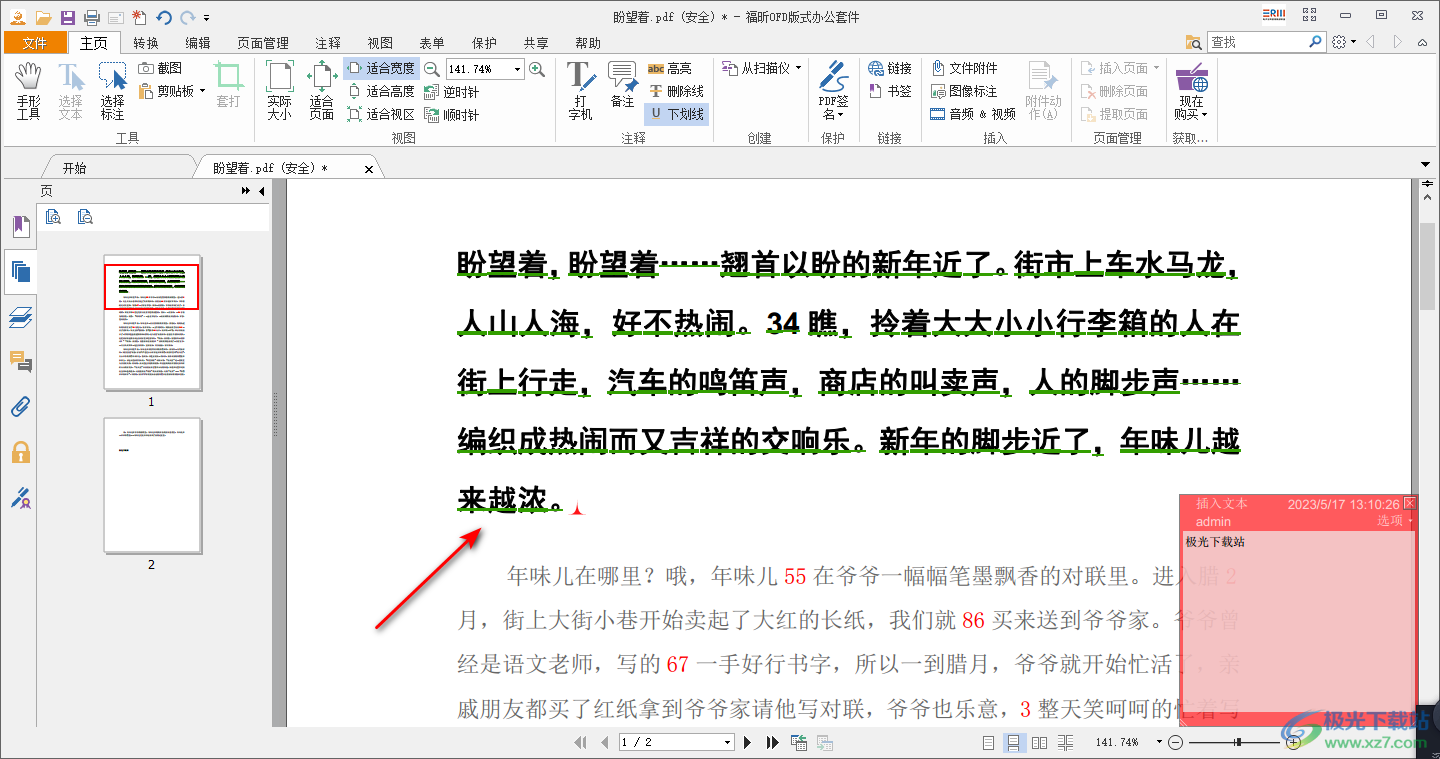
5.将文字下方的下划线用鼠标左键点击一下,之后使用鼠标右键进行右键点击,这时会在旁边弹出一个菜单选项,这里直接选择进入到【属性】的窗口中。
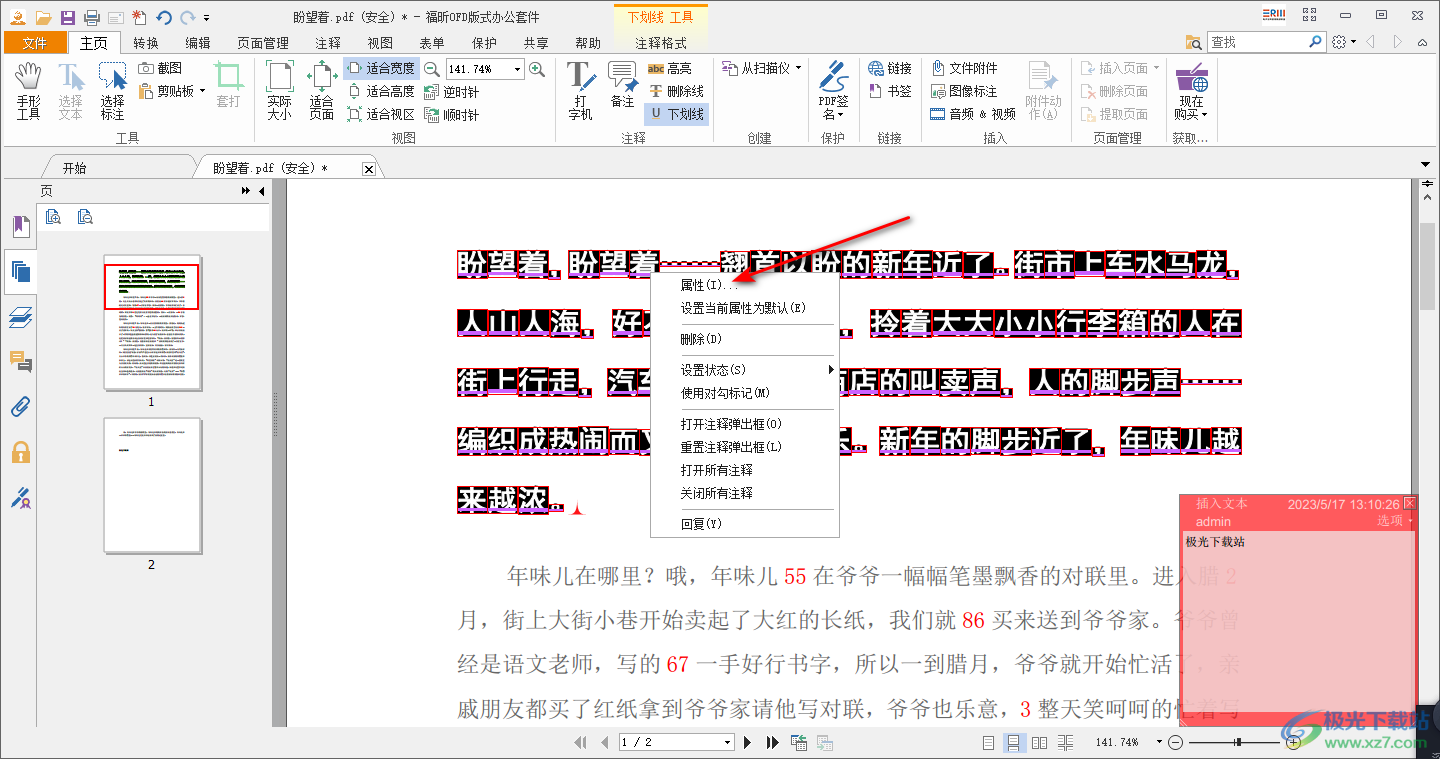
6.进入之后,我们可以将【颜色】旁边的颜色框进行点击,在打开的颜色窗口中选择自己喜欢的下划线颜色即可。
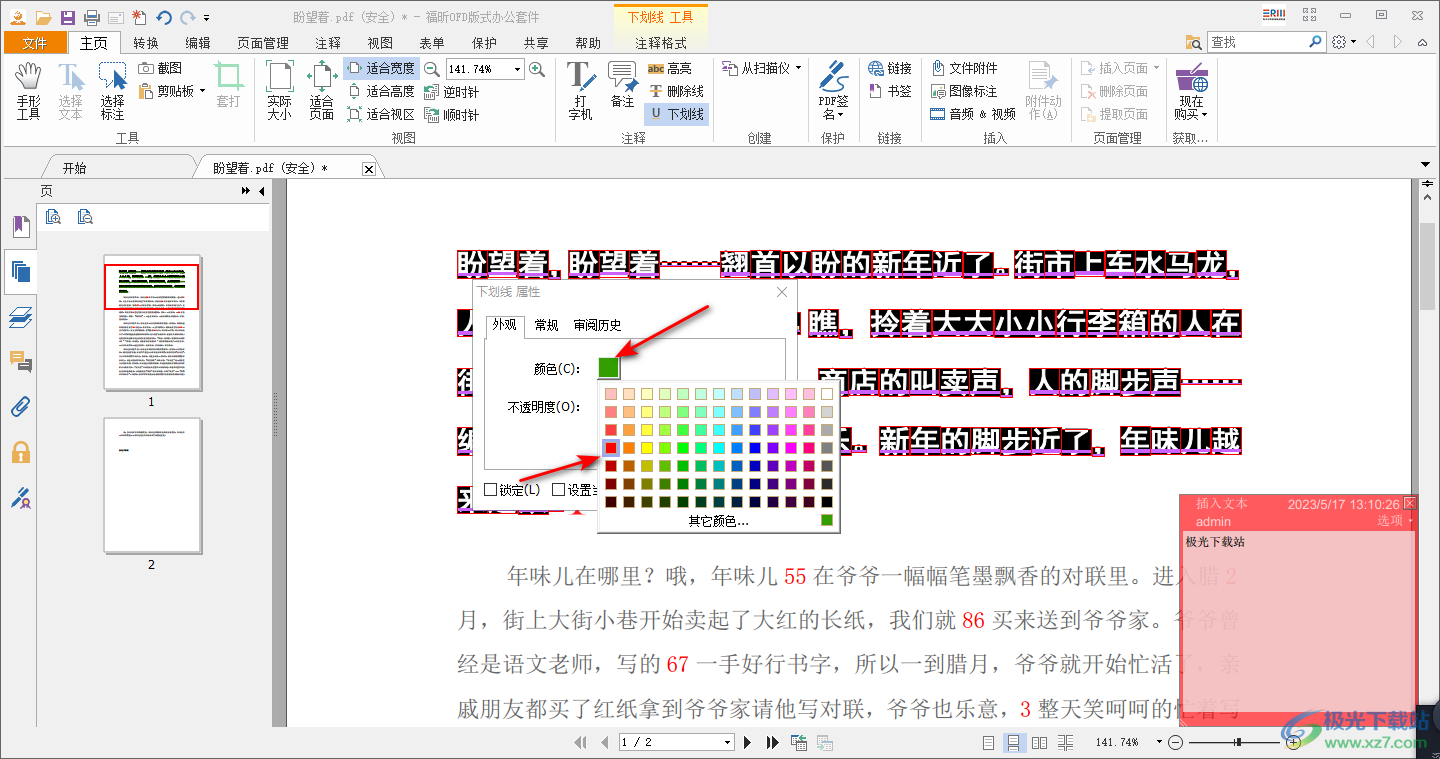
7.之后我们还可以设置一下下划线的透明度,最后点击关闭按钮,将该窗口关闭掉。
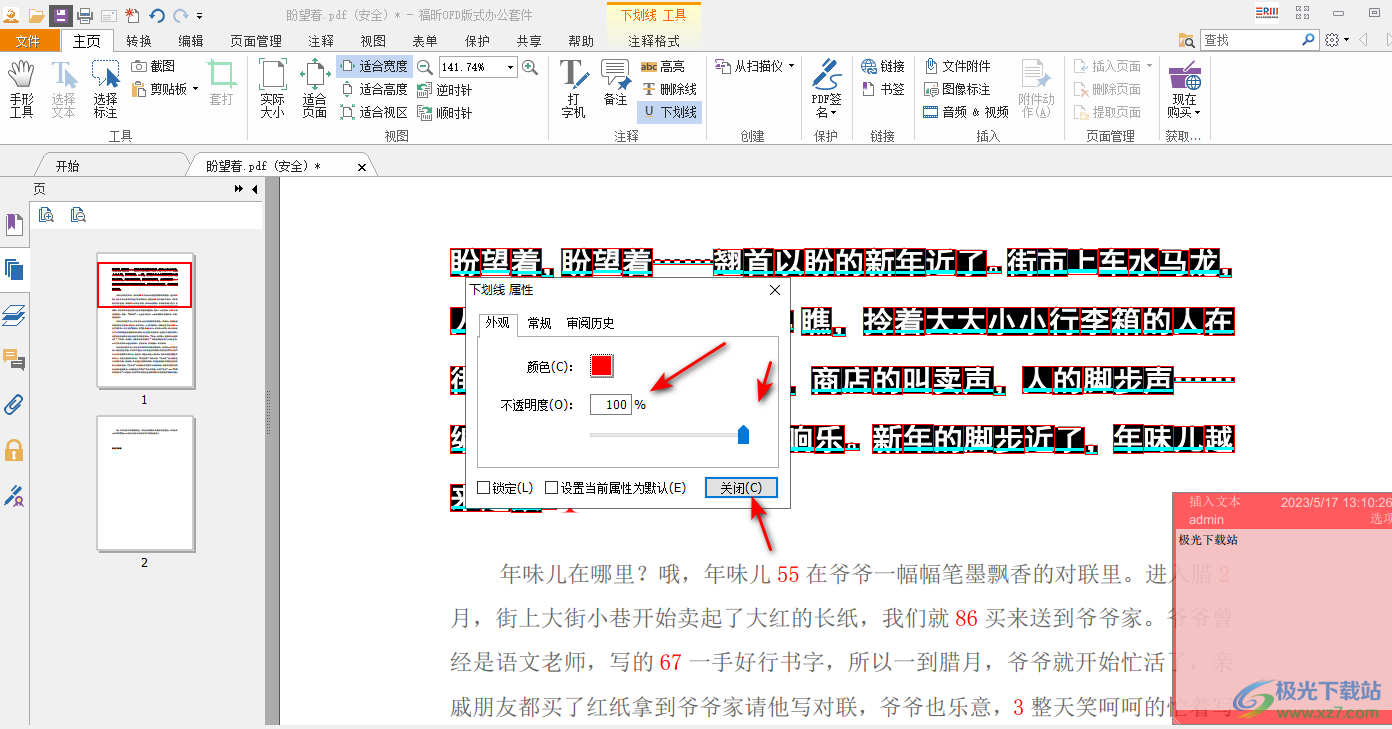
8.这时返回到我们的编辑页面中,可以看到我们的下划线的颜色已经更改好了,如图所示。
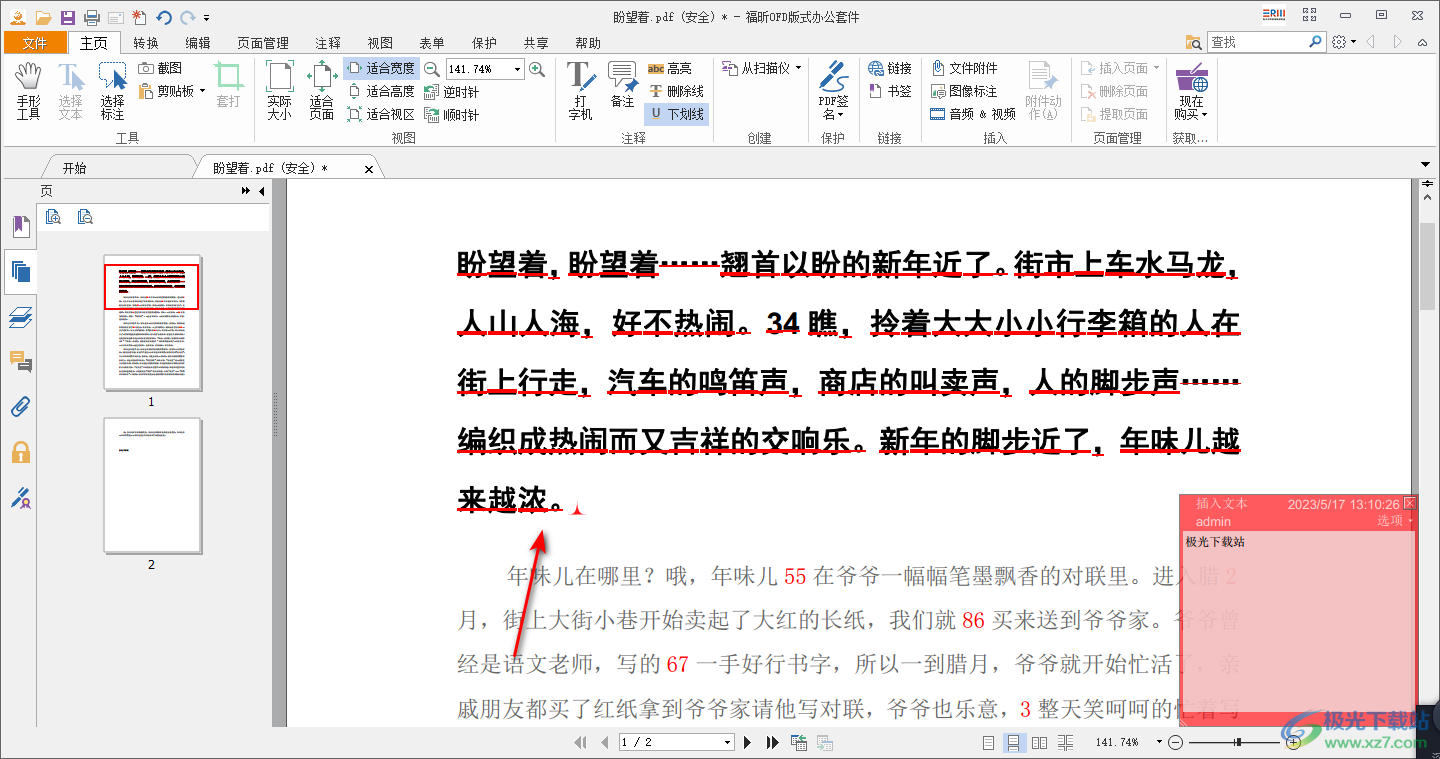
以上就是关于如何使用福昕OFD版式办公套件在文字下方添加下划线的具体操作方法,我们在使用该软件进行PDF文档编辑时,给文字添加下划线是常常会使用到的一个工具,我们可以随时更改下划线的颜色和透明度,让下划线显示得更加的美观,感兴趣的话可以操作试试。

大小:137 MB版本:v8.0.4.22290 官方版环境:WinXP, Win7, Win8, Win10, WinAll
- 进入下载
相关推荐
相关下载
热门阅览
- 1百度网盘分享密码暴力破解方法,怎么破解百度网盘加密链接
- 2keyshot6破解安装步骤-keyshot6破解安装教程
- 3apktool手机版使用教程-apktool使用方法
- 4mac版steam怎么设置中文 steam mac版设置中文教程
- 5抖音推荐怎么设置页面?抖音推荐界面重新设置教程
- 6电脑怎么开启VT 如何开启VT的详细教程!
- 7掌上英雄联盟怎么注销账号?掌上英雄联盟怎么退出登录
- 8rar文件怎么打开?如何打开rar格式文件
- 9掌上wegame怎么查别人战绩?掌上wegame怎么看别人英雄联盟战绩
- 10qq邮箱格式怎么写?qq邮箱格式是什么样的以及注册英文邮箱的方法
- 11怎么安装会声会影x7?会声会影x7安装教程
- 12Word文档中轻松实现两行对齐?word文档两行文字怎么对齐?
网友评论